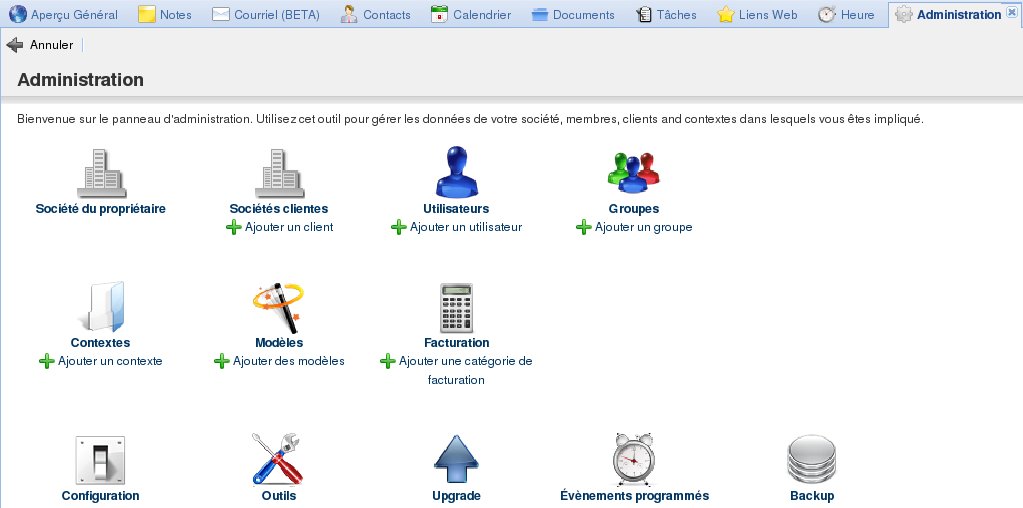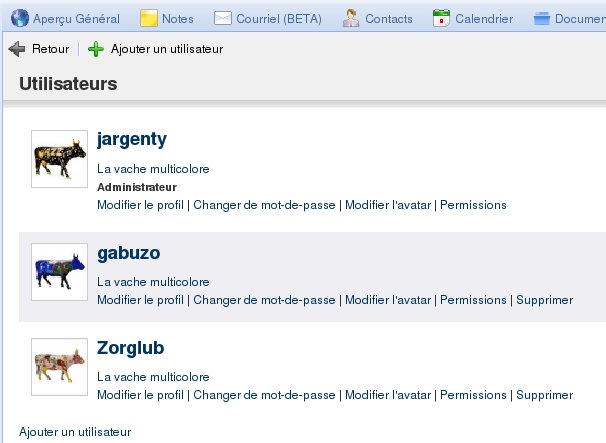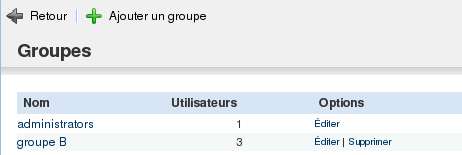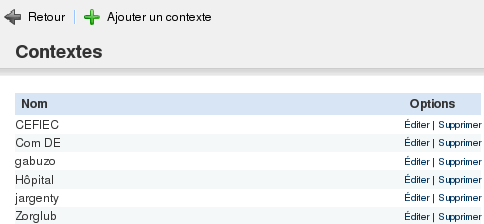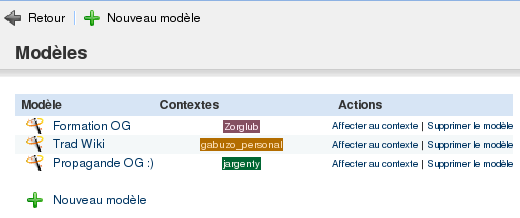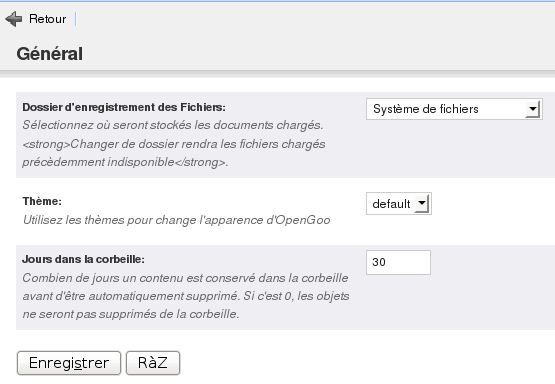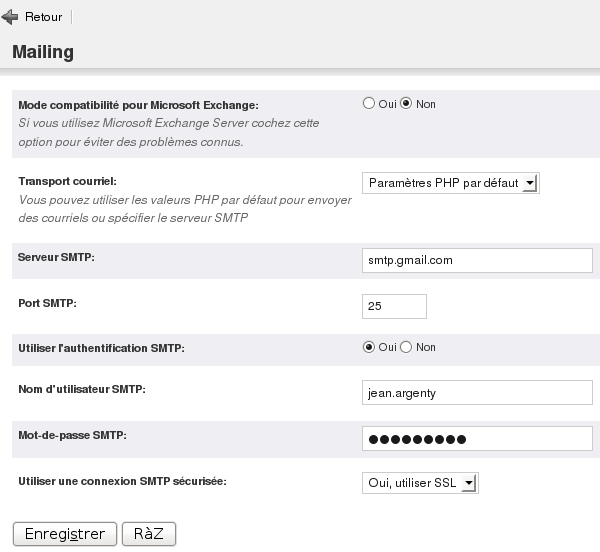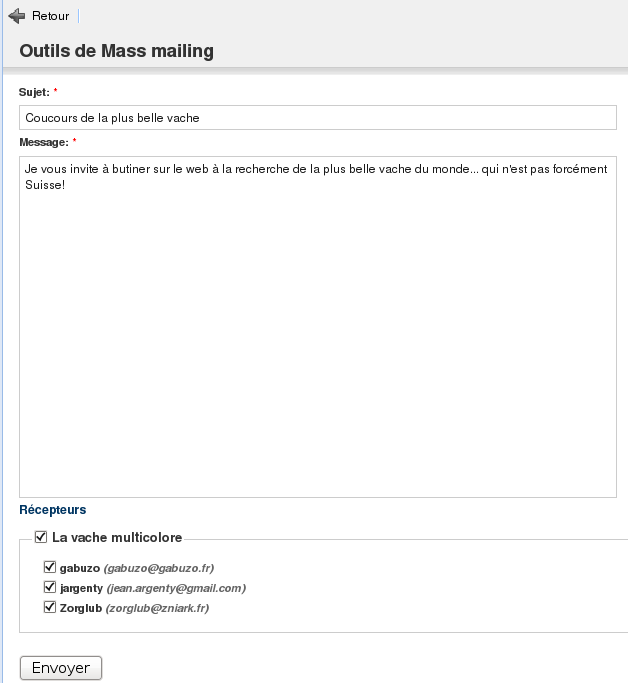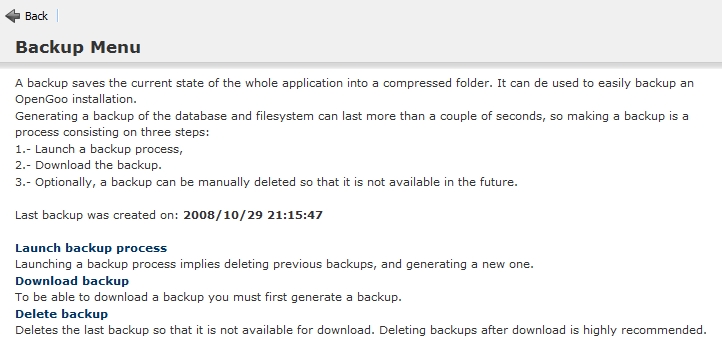Table des matières
Sa traduction n'attend que votre bonne volonté !
Utiliser le panneau d'administration
Le panneau d'administration est accessible via le lien Administration situé en haut à droite. Ce lien n'est visible que si vous êtes enregistré en tant qu'utilisateur ayant les droits d'administrateur.
Depuis le panneau d'administrateur vous avez accès aux réglages suivants:
La société du propriétaire
Chaque installation d'OpenGoo a sa société propriétaire (qui peut être ce que vous voulez, tout dépend de vos besoins). Cette société possède les mêmes attributs que n'importe quelle autre dans vos contacts. Cette société est distincte des autres dans la mesure où elle est à priori celle à laquelle appartient l'administrateur de l'installation. Les utilisateurs qui appartiennent à une autre société ne peut jamais devenir administrateurs.
Dans le panneau d'administration la société propriétaire est tout simplement appelé / / société du propriétaire / / - à l'opposé de la / / sociétés clientes / / (voir ci-dessous).
Le propriétaire de la société est créée à la fin du processus d'installation (voir Interface d'installation), de sorte que chaque installation d'OpenGoo a une société propriétaire. Vous pouvez mettre à jour les informations sur la société propriétaire, à tout moment, mais vous ne pouvez pas supprimer la société propriétaire. 1)
Étant donné que le propriétaire de la société est propriétaire de l'installation d'OpenGoo il n'y a aucune raison de bloquer certaines fonctions ou le contexte de cette société. En conséquence, il n'y a pas d'écran pour la définition des autorisations pour le propriétaire de cette société.
Utilisateurs
De là, les administrateurs peuvent créer, mettre à jour et supprimer des profils utilisateurs. Les options sont les mêmes que dans votre propre profil utilisateur, donc vous référer à la page sur gestion de votre compte.
Une exception à la règle, vous ne pouvez pas supprimer votre compte utilisateur, cette fonction de sécurité vous empêche de vous supprimer vous-même de votre installation d'OpenGoo. De tout façon vous n'êtes pas autorisé à supprimer le tout premier compte d'utilisateur, qui est habituellement le principal administrateur.
Sociétés clientes
Sociétés clientes est le nom donné à toutes les sociétés qui ne sont pas la société du propriétaire (voir plus haut).
Depuis le panneau d'administration, vous pouvez ajouter, modifier et supprimer des sociétés clientes, vous pouvez leur ajouter des utilisateurs, et gérer leurs autorisations. Pour comprendre les paramètres d'une sociétés, lire Travailler avec les sociétés.
Groupes
Les groupes dans OpenGoo sont aussi appelé rôles: c'est un ensemble d'autorisations qui peuvent être donné à n'importe quel utilisateur. Les groupes facililitent la gestion des permissions, particulièrement si vous avez beaucoup d'utilisateurs.
Dans le panneau d'administration, vous pouvez créer, éditer et supprimer des groupes. Par défaut il y a un groupe appelé “administrators”, et, c'est l'exception à la règle, vous ne pouvez pas supprimer celui-là.
Contextes
Depuis le panneau d'administration, vous pouvez ajouter, modifier et supprimer des contextes. Vous remarquerez que OpenGoo a créé automatiquement un contexte personnel pour chaque utilisateur du système (de la forme <utilisateur> _personal). Vous pouvez modifier ces contextes comme cela a été fait dans la copie d'écran.
Pour plus de détails sur la modification des contextes voir Propriétées des contextes. Pour des informations générales concernant les contextes voir Travailler avec les contextes.
NOTE: Quelques restrictions concernant le contexte personnel:
- Vous ne pouvez attribuer que votre contexte personnel (mais pas les contextes d' autre utilisateur ) en tant que contexte parent.
- Vous pouvez attribuer un contexte parent à votre contexte personnel comme pour tous les autres contextes personnels administrateurs (mais pas à des contextes utilisateur standard ).2)
Modèles de tâches
Depuis cette fenêtre vous pouvez éditer et supprimer des modèles de tâche existants. Pour créer un nouveau modèle de tâche il suffit de cliquer sur Nouveau modèle.
Plus d'infos à propos des Modèles de tâche.
Configuration
Paramètres généraux
- Cocher Activer la mise à niveau: Vérifie tous les jours si il y a une nouvelle version OpenGoo disponible. (Si il y a une nouvelle version, vous pouvez la télécharger à partir du panneau d'administration dans la section de mise à jour - voir ci-dessous.)
- Dossier de stockage: vous permet de choisir entre le stockage de vos documents dans le système de fichiers ou dans la base de données.
- Thème: d'autres thèmes possibles (si installé).
Mailing Settings
Ce formulaire vous permet de contrôler la façon dont OpenGoo envoie les courriels de notifications. Ces paramètres sont généraux également. (Ne mélangez pas ces paramètres de mailing avec les paramètres des comptes individuels.)
Options:
- Mode compatibilité avec Microsoft Exchange : Ceci devrait prévenir quelques problèmes si vous utilisez Microsoft Exchange Server.
- Transport courriel: Vous permet de choisir la façon dont les courriels seront envoyés - utiliser les fonctions de courriel de PHP (ne nécessite aucune configuration) où celle d'un serveur SMTP (doit être spécifié en dessous).
Tools
Test de la configuration du courriel
Liste de diffusion
Mise à jour (Upgrade)
Lorsqu'une nouvelle version d'OpenGoo est disponible vous pouvez mettre à jour votre installation automatiquement via le bouton Upgrade ou alors manuellement. Pour plus d'informations sur l'installation et la mise à jour d'OpenGoo.
Sauvegarde (Backup)
Le menu de sauvegarde vous permet de créer une copie de sauvegarde de l'ensemble de votre installation d'OpenGoo, y compris la base de données et les documents du système de fichiers, et de la télécharger sous forme d'archive ZIP sur votre disque dur local.
Le processus de sauvegarde OpenGoo se décompose en trois étapes:
- Créer le fichier de sauvegarde
- Téléchargez le fichier de sauvegarde
- Supprimer le fichier de sauvegarde du serveur
NOTE: En fonction de la quantité de données qui sont stockées dans votre installation OpenGoo créer un fichier de sauvegarde peut prendre un certain temps.
Pour plus de détails, suivez simplement les instructions à l'écran:
Note du traducteur: J'ai laissé volontairement cette copie car ce processus ne fonctionne pas sur le serveur que j'utilise (free) à cause de safe mode=on.